Tambahkan Pembayaran
Daftar Pengiriman yang telah Disetujui dengan Status Dikonfirmasi dapat dilakukan penginputan Pembayaran yang sudah dilakukan Pelanggan ke Distirbutor.
- Silahkan Klik Tombol Tindakan

- Pilih Tambahkan Pembayaran
- Muncul Pop Up Tambah Pembayaran
- Silahkan Pilih Tanggal Pembayaran
- Inputkan No Refrensi Pembayran jika ada
- No Referensi akan otomatis terisi oleh sistem Ketika belum dilengkapi
- Selanjutnya masukkan Jumlah Pembayaran, Total jumlah yang harus dibayar oleh Pelanggan dapat dilihat pada Field Total Hutang
- Jika Jumlah Pembayaran yang dimasukkan kurang dari Total Hutang, maka Nominal yang kurang akan muncul pada Field Sisa Hutang
- Jumlah Pembayaran yang diinputkan tidak boleh lebih besar dari Total Hutang
- Selanjutnya Pilih Jenis Pembayaran dan Jaminan, terdapat dua pilihan yaitu Cash dan Bank
- Tambahkan File pendukung pada Field Berkas
- Masukkan Catatan jika diperlukan
- Klik Tombol Tambahkan Pembayaran

- Daftar Pengiriman yang sudah dilakukan Pembayaran Maka Status Pembayaran berubah menjadi Dibayar
- Selanjutnya silahkan Pilih Tindakan

- Pilih Lihat
- Sistem menampilkan Informasi Pembayaran yang telah dilakukan
- Pada Table menampilkan Tanggal Pembayaran, No Refrensi, Jumlah, dan Jenis Pembayaran yang dipilih
- No Refrensi otomatis terisi oleh system
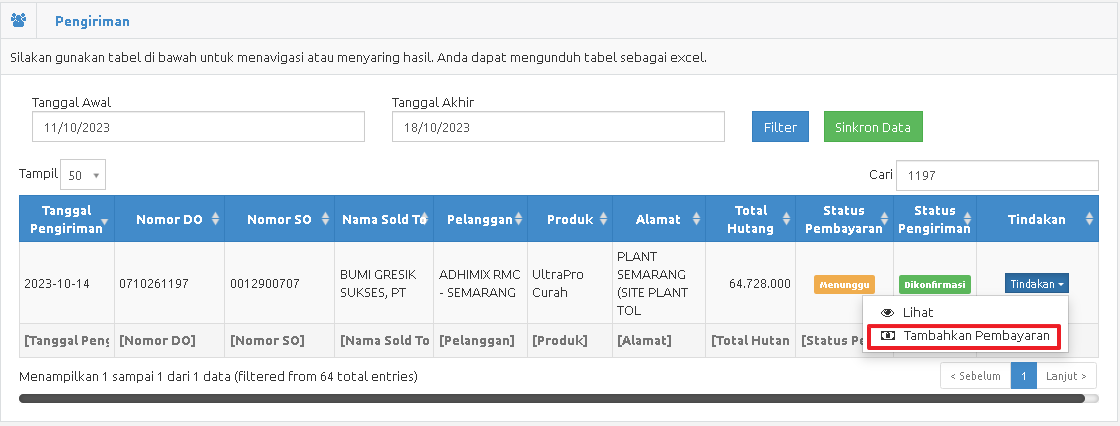
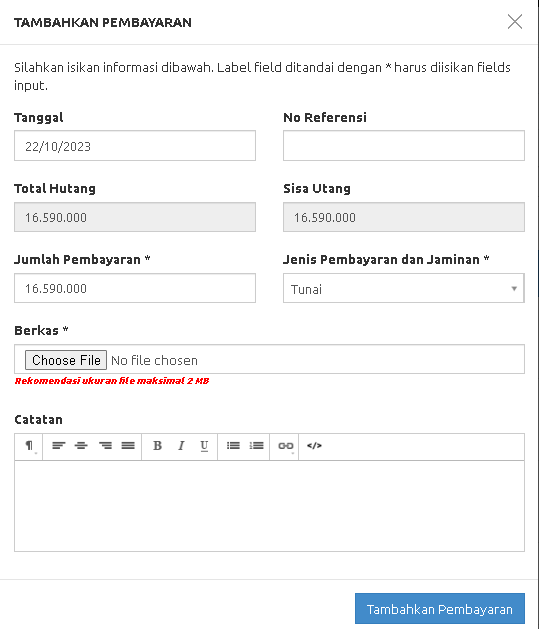
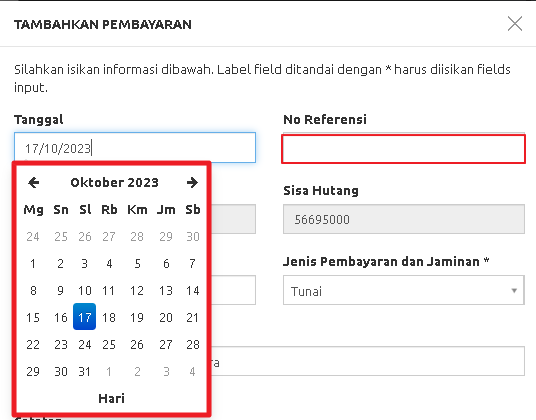
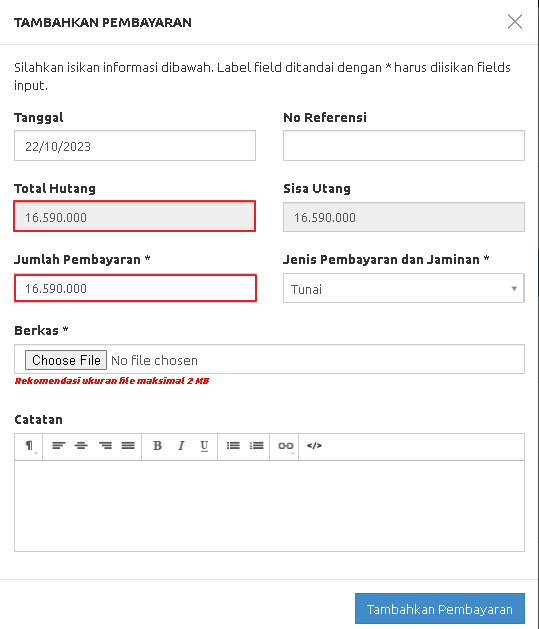
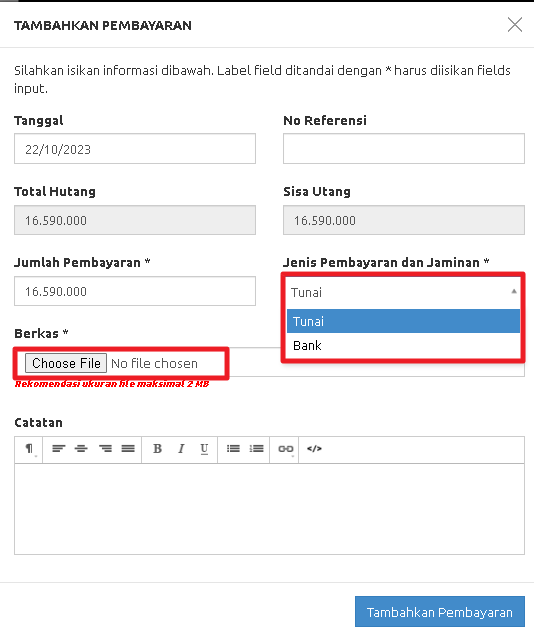
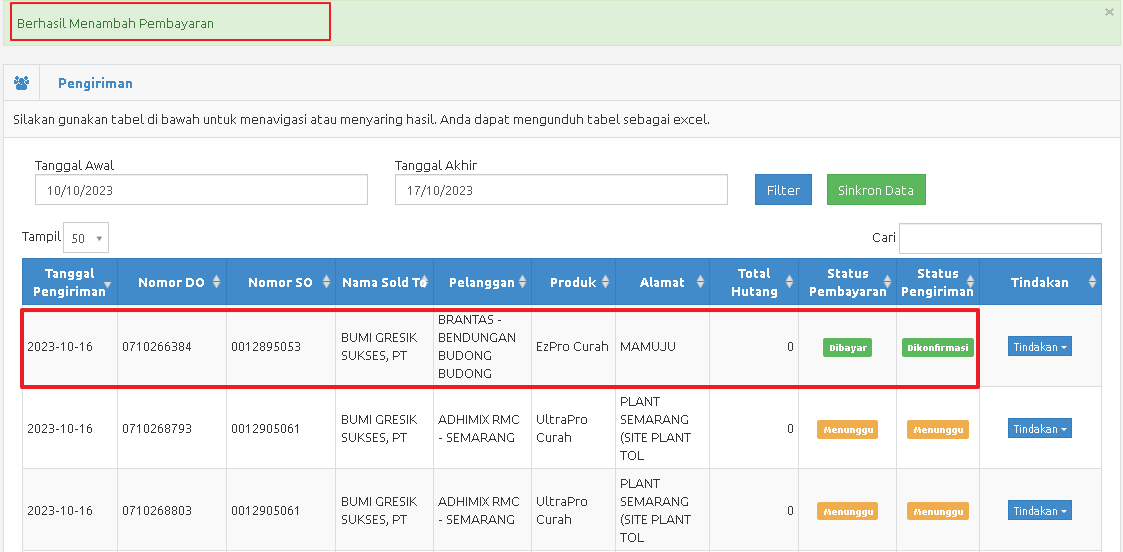
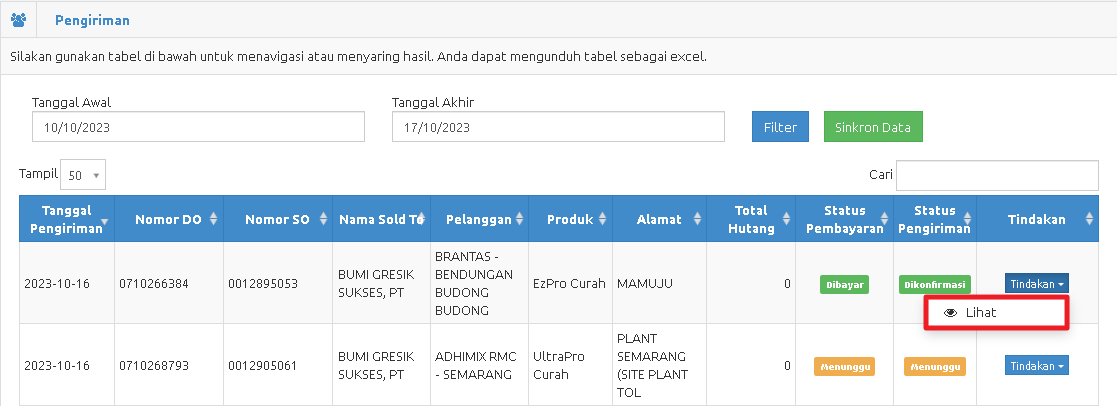
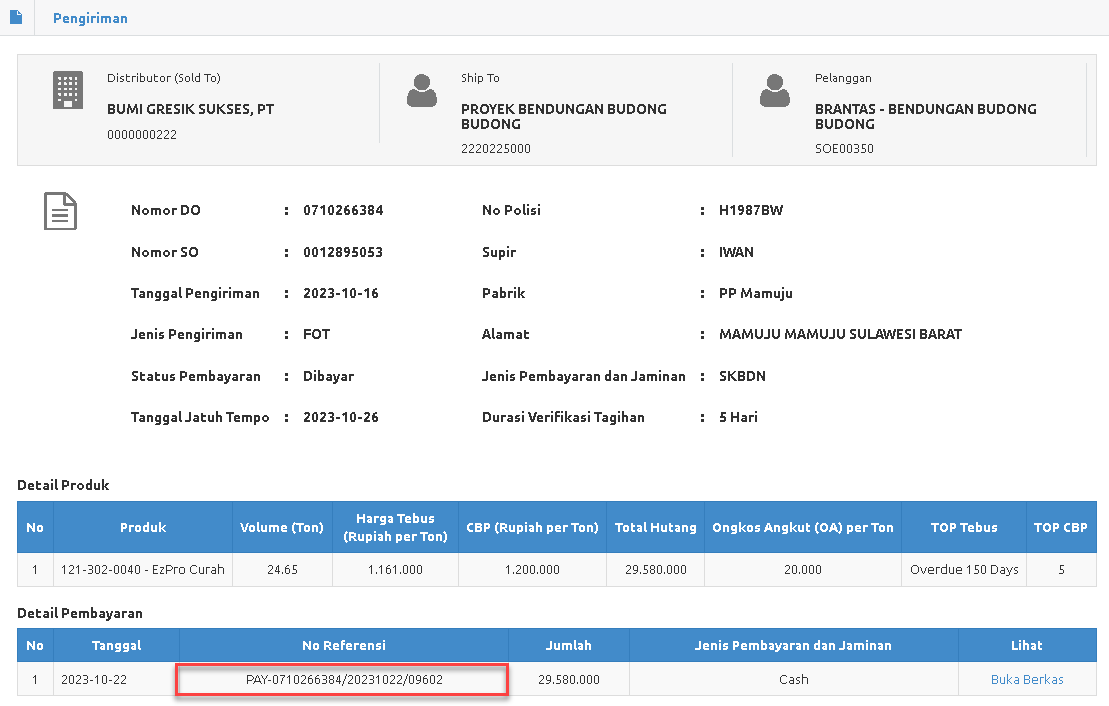
 Kembali ke Pusat Bantuan
Kembali ke Pusat Bantuan